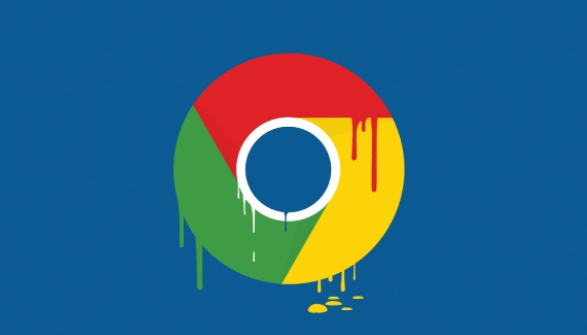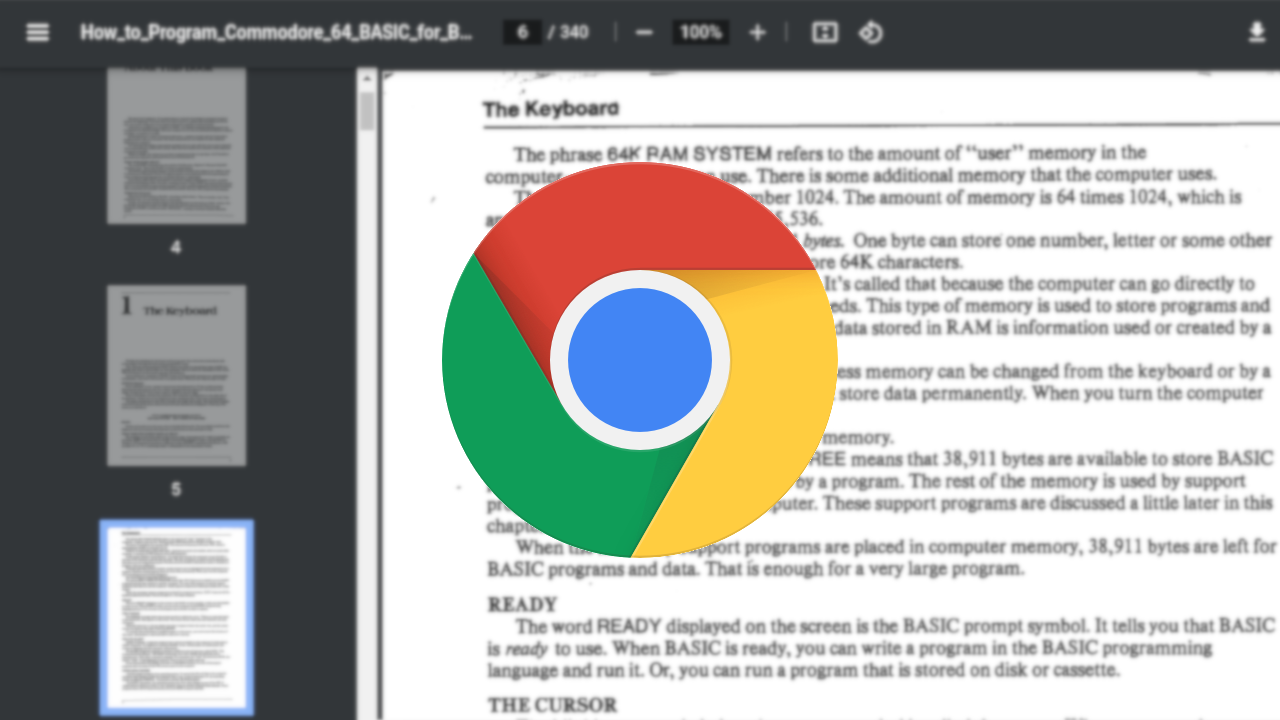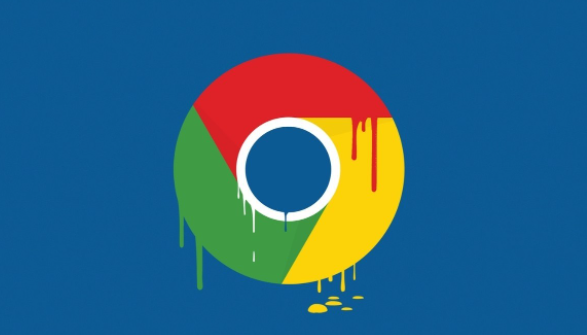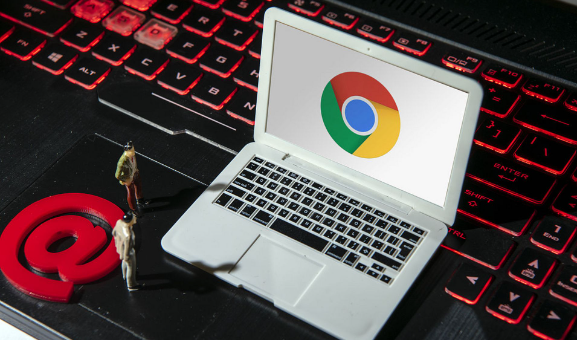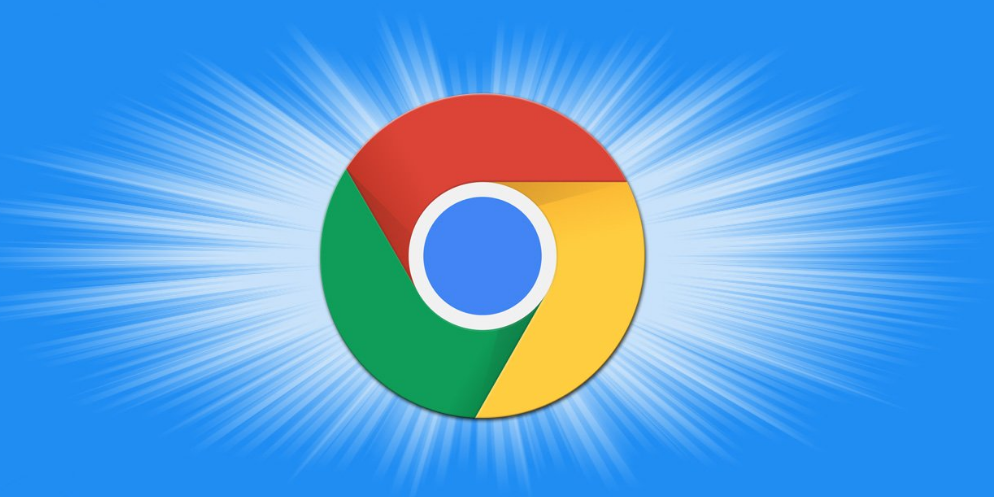1. 重新下载文件:删除已下载文件,确保文件完全从电脑中移除。回到下载页面,再次点击下载链接进行下载。此次下载时,注意观察网络连接是否稳定,避免在下载过程中出现中断或异常情况。若下载过程中出现网络问题,可暂停下载,待网络恢复后继续下载,以保证文件下载的完整性。
2. 检查系统与权限:右键点击安装文件,选择“属性”,查看文件是否被设置为“只读”属性,若是则取消该属性。同时,确保当前用户具有足够的权限来运行安装程序,可右键点击安装文件,选择“以管理员身份运行”来尝试安装。
3. 清理浏览器缓存:打开Chrome浏览器,点击右上角的菜单图标,选择“设置”。在“高级”选项中找到“隐私设置和安全性”部分,点击“清除浏览数据”,选择清除缓存,然后重新下载并尝试安装。
4. 关闭杀毒软件和防火墙:有时杀毒软件或防火墙可能会误将下载的安装文件识别为威胁,从而阻止其运行或导致文件损坏。可以尝试暂时关闭杀毒软件和防火墙,然后再次运行安装程序。如果文件能够正常安装,可将Chrome安装程序添加到杀毒软件和防火墙的白名单中。
5. 更换下载路径:如果下载路径所在的磁盘空间不足或存在故障,可能会导致文件下载不完整或损坏。可尝试更换下载路径,将安装文件保存到其他磁盘空间充足且正常的分区中,然后重新下载和安装。
6. 检查硬盘空间:确保电脑硬盘有足够的空间来存储下载的文件。在Windows系统中,打开“此电脑”,查看各个磁盘分区的剩余空间;在Mac系统中,打开“访达”,查看硬盘的可用空间。如果磁盘空间不足,可能会导致文件下载不完整或损坏。可删除一些不必要的文件或程序,释放磁盘空间。
7. 检查下载文件的完整性:对于一些重要的文件,开发者可能会提供文件的校验哈希值(如MD5、SHA1等)。可使用相应的文件校验工具(如WinMD5、HashTab等)对下载的文件进行校验。将计算出的文件哈希值与开发者提供的进行对比,如果一致,说明文件完整;如果不一致,则需要重新下载文件。
8. 更新浏览器和操作系统:谷歌浏览器会不断更新以修复安全漏洞和改进性能。点击浏览器右上角的三个点图标,选择“帮助”-“关于Google Chrome”,浏览器会自动检查更新并提示用户进行安装。更新到最新版本的浏览器可以解决一些因浏览器版本过旧导致的下载问题,同时提升浏览器的安全性和稳定性。确保您的电脑操作系统保持最新状态。在Windows系统中,可以通过“设置”-“更新与安全”-“Windows更新”来检查和安装系统更新;在MacOS系统中,通过“系统偏好设置”-“软件更新”来进行更新。更新操作系统可以修复一些与系统相关的网络或安全问题,从而可能解决浏览器下载文件提示损坏的情况。